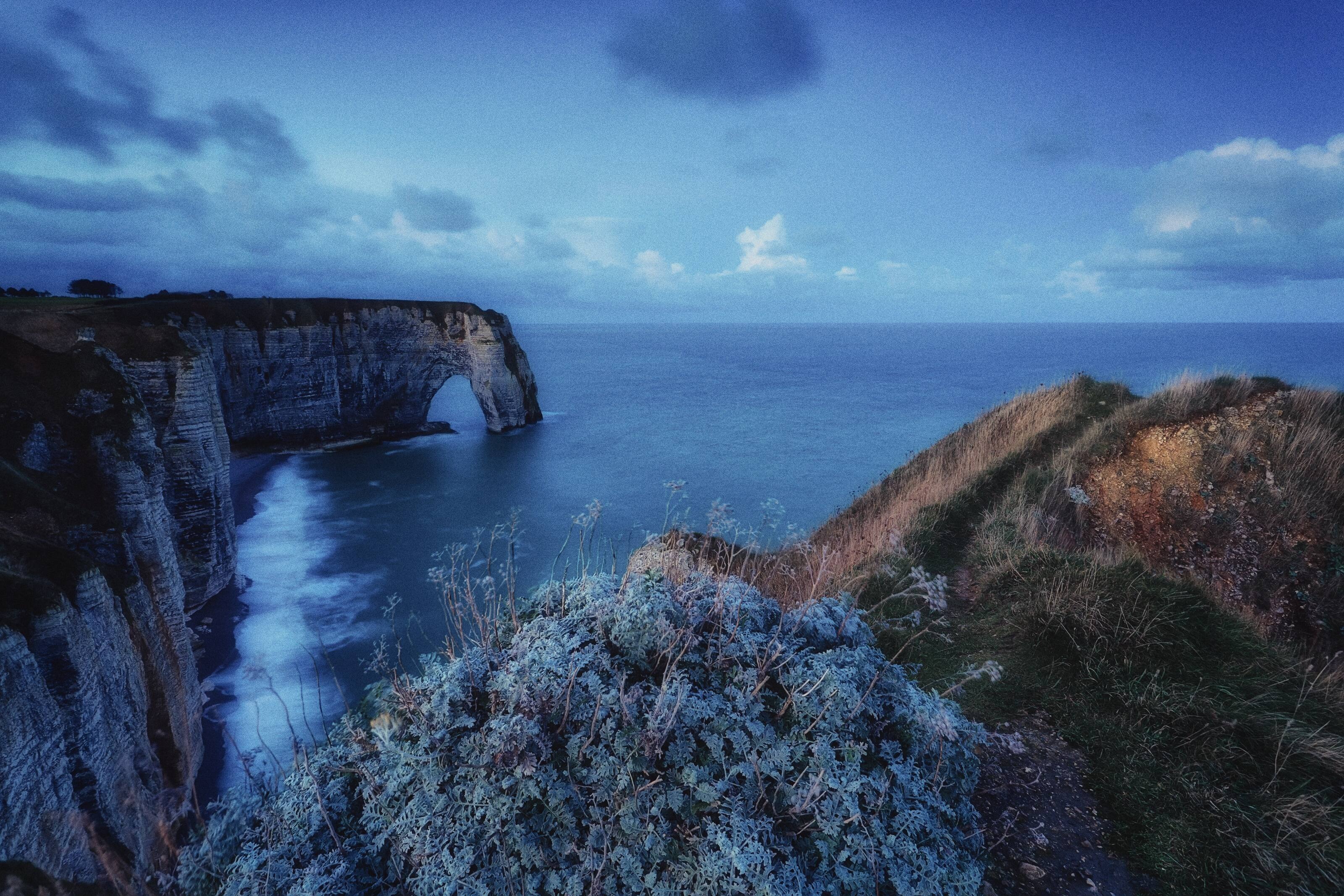Voeg Artistieke Ruis toe aan een Afbeelding
Veel fotografen proberen ruis (of, beter gezegd, korrel) aan hun foto's toe te voegen om een interessante retro-look te creëren die klassieke filmfotografie nabootst. Leer hoe u dit op een snelle en gemakkelijke manier kunt doen in Luminar Neo
Bekijk optiesHoe Voegt u op Meesterlijke Wijze Ruis Toe aan een Afbeelding?
Houd er rekening mee dat graan en korrel verschillende dingen zijn!
Korrel is een kenmerk van traditionele filmfotografie en resulteert uit de fysieke eigenschappen van de filmemulsie, terwijl ruis een digitaal artefact is in digitale fotografie als gevolg van elektronische factoren.
Dat gezegd hebbende, kan korrel bijdragen aan een bepaalde esthetiek, waardoor uw afbeeldingen ongelooflijk sfeervol worden.
Korrel is een kenmerk van traditionele filmfotografie en resulteert uit de fysieke eigenschappen van de filmemulsie, terwijl ruis een digitaal artefact is in digitale fotografie als gevolg van elektronische factoren.
Dat gezegd hebbende, kan korrel bijdragen aan een bepaalde esthetiek, waardoor uw afbeeldingen ongelooflijk sfeervol worden.

Waarom Korrelige Foto-effecten Belangrijk Zijn voor uw Afbeeldingen?
Door een korrelig foto-effect toe te voegen, kunt u uw foto een vintage, nostalgisch of retro-gevoel geven. Korrel kan textuur en diepte aan uw afbeelding toevoegen, waardoor deze visueel interessanter wordt.
Het korrelige filtereffect en de onvolkomenheden die met korrel gepaard gaan, kunnen de emotionele impact van het beeld versterken. Het kan een portret bijvoorbeeld rauwer laten aanvoelen of een gevoel van melancholie oproepen.
Het korrelige filtereffect en de onvolkomenheden die met korrel gepaard gaan, kunnen de emotionele impact van het beeld versterken. Het kan een portret bijvoorbeeld rauwer laten aanvoelen of een gevoel van melancholie oproepen.
Textuur Correct Toevoegen met Beeldruisgenerator
Met de Korrel-tool van Luminar Neo kunt u met slechts een paar klikken automatisch korreligheid aan uw afbeelding toevoegen. U kunt het maskeringsgereedschap ook gebruiken om het effect alleen op delen van uw afbeelding toe te passen.
Of gebruik een van de vele ingebouwde Voorinstellingen die ook korreligheid en andere vooraf aangepaste effecten aan uw foto kunnen toevoegen.
Of gebruik een van de vele ingebouwde Voorinstellingen die ook korreligheid en andere vooraf aangepaste effecten aan uw foto kunnen toevoegen.

Onthulling van de kunst van het Ruis Toevoegen aan een Afbeelding
Gebruik het gereedschap Korrel om de structuur van analoog filmmateriaal te emuleren door willekeurige, gestileerde korrel te introduceren om statische elektriciteit aan een afbeelding toe te voegen. Gebruik korreligheid om uw kleuren- of zwart-witfoto's een eenvoudig analoog gevoel te geven. Hier zijn enkele instellingen die u kunt aanpassen:
• Hoeveelheid. Deze schuifregelaar regelt de mate van korreligheid in de afbeelding.
• Grootte. Deze schuifregelaar past de grootte van individuele korrels aan.
• Ruwheid. Met deze schuifregelaar kunt u de grofheid van de korrel selecteren.
• Hoeveelheid. Deze schuifregelaar regelt de mate van korreligheid in de afbeelding.
• Grootte. Deze schuifregelaar past de grootte van individuele korrels aan.
• Ruwheid. Met deze schuifregelaar kunt u de grofheid van de korrel selecteren.

© Cuma Cevik
Ontdek Meer Functies
Luminar Neo heeft tal van andere functies waarmee u sneller en gemakkelijker kunt bewerken
Meng Twee Afbeeldingen
Meng Twee Afbeeldingen
Til uw fotografie naar nieuwe hoogten door twee afbeeldingen naadloos te laten samenvloeien
Superscherp AI
Superscherp AI
Laat Uw Wazige foto's Tot leven Komen Met Superscherp AI! Gebruik onze geavanceerde technologie om op natuurlijke wijze de scherpte van uw dierbare herinneringen te herstellen.
Generatief Wisselen
Generatief Wisselen
Transformeer uw foto's met Generatief Wisselen! Vervang moeiteloos saaie elementen door AI-gegenereerde beelden die naadloos in uw afbeeldingen passen.
Achtergrond Verwijderen AI
Achtergrond Verwijderen AI
Gebruik onze geavanceerde tool om automatisch achtergronden achter elk object in uw afbeeldingen te wissen.
Verbeteren AI
Verbeteren AI
Vereenvoudig uw workflow en vergroot uw resultaten. Ervaar het gemak van het beheren van meerdere aanpassingen met één enkele, AI-gestuurde schuifregelaar.
Hue Changer
Hue Changer
Corrigeer eenvoudig tinten, experimenteer met nieuwe looks of voeg unieke creatieve effecten toe.
Een applicatie & plug-in
Voor macOS & WIndows
- Krachtige AI-afbeeldingseditor
Technische support
30-dagen geld terug garantie
Word lid van de community van Luminar Insiders
Veel Gestelde Vragen
Hoe voegt u ruis toe aan een afbeelding met Luminar Neo?
Use Luminar NeoKorrel-tool om eenvoudig korreligheid aan foto's toe te voegen!
Kan ik bepalen hoeveel ruis aan de afbeelding wordt toegevoegd?
Natuurlijk! Regel eenvoudig de hoeveelheid, grootte en ruwheid van het graan met de beschikbare bedieningselementen in de Filmkorrel tool.
Zijn er verschillende niveaus van ruis die ik kan toepassen?
Hoewel u in het gereedschap Korrel niet verschillende soorten korrel kunt kiezen, kunt u wel verschillende Voorinstellingen proberen toe te passen die verschillende soorten ruiseffecten op uw foto's hebben! Luminar Neo heeft een uitgebreide collectie waaruit u kunt kiezen.
Heeft het toevoegen van ruis invloed op de beeldkwaliteit of resolutie?
Het toevoegen van een korreleffect heeft wel invloed op de beeldkwaliteit en resolutie van uw ruisfilterfoto, maar het is een afweging tussen het bereiken van een specifieke artistieke of stilistische intentie en het behouden van de helderheid van het beeld. De sleutel is om opzettelijk en oordeelkundig te zijn bij het gebruik van korrel, waarbij u de instellingen aanpast om het gewenste effect te bereiken, terwijl u de essentiële details in uw foto behoudt wanneer dat nodig is.